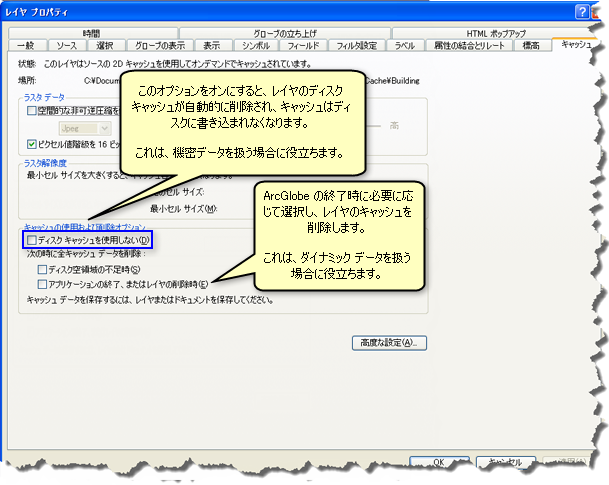3D Analyst のライセンスで利用可能。
キャッシュ プロセスでは、シンボル表示されたデータが、インデックス処理され、タイルと詳細レベル別に整理されます。ArcGlobe に不可欠の部分であるこの手法は、非常にサイズの大きいデータセットの表示を可能します。キャッシュを使用しない ArcScene は、より小さな局部的データセットを扱うのに適しています。
ほとんどのユーザーにとってキャッシュは自動処理されるものですが、場合によっては、キャッシュ設定を直接管理することが有効なことがあります。たとえば、現在の ArcGlobe ドキュメント専用にメモリ キャッシュ設定をカスタマイズできます。定期的にキャッシュの設定と保存済みのディスク キャッシュを操作する場合は、ArcGlobe のキャッシュについて十分に理解することをお勧めします。
ArcGlobe が使用するキャッシュには、メモリ キャッシュとディスク キャッシュの 2 種類があります。
メモリ キャッシュ
メモリ キャッシュは、ArcGlobe 用に割り当てた物理メモリ (RAM) を指します。パフォーマンスを最大限に活用するために、使用する各種のデータに割り当てるメモリ量を設定できます。たとえば、大型の DEM レイヤーが多数あるドキュメントを表示するときには、標高レイヤーに多数の物理メモリを割り当てることができます。
ディスク キャッシュ
ディスク キャッシュでは、ArcGlobe ドキュメントのレイヤーごとに、一時ファイルのセット、つまりキャッシュを作成します。レイヤーのディスク キャッシュの名前は、レイヤーの表示名とグローバルな識別子 (GUID) を連結したものです。データ ソースのキャッシュではなく、レイヤーのキャッシュが生成されるので注意してください。たとえば、赤の線で表示されるラインフィーチャクラスには、同じライン フィーチャクラスでも緑の線で表示されるレイヤーとは別のディスクキャッシュが必要です。レイヤーのキャッシュの場所の設定、およびキャッシュを削除する時点を含む、ディスク キャッシュの管理の詳細については、「ArcGlobe のキャッシュ管理」をご参照ください。
データをナビゲートするときに、移動したエリアの表示がディスクにキャッシュされます。このため、その場所を次に表示したとき、より高速で表示できるようになります。デフォルトでは、このキャッシュは要求時にキャッシュの方法で生成されます。
また、レイヤーの全キャッシュもできます。この場合、可能な詳細レベルすべてについて、データの全範囲がキャッシュされます。これはつまり、どの位置を参照するか、どのスケールで表示するかには関係なく、そのビューのキャッシュが生成され、レイヤーができるだけ短時間でレンダリングされるということです。
ただし、多くの場合、データの全範囲が特定の詳細レベルでのみキャッシュされる、レイヤーの部分キャッシュが最適です。適切な表示スケールのみをキャッシュすることにより、パフォーマンスを維持しながら、サイズとキャッシュの生成時間を大幅に短縮できます。
パフォーマンスを維持するもう 1 つの方法として、キャッシュ結合があります。この方法では、グループ レイヤーについてキャッシュを作成できるので、ArcGlobe ドキュメント用として保存して表示するディスク キャッシュの数を低減できます。
ArcGlobe のグループ レイヤー キャッシュの作成の詳細
ディスク キャッシュを作成して結合したら、場合によっては、それらのディスク キャッシュを新しい場所に移動する必要があります。たとえば、ArcGIS Globe Server で使用するために ArcGlobe ドキュメントを配置する場合、または現在のデフォルトのキャッシュの場所のディスク容量が不足している場合です。ディスク キャッシュは高度に構成されたフォルダーセットですが、複数の場所間に移動できます。
自動ディスク キャッシュの動作
レイヤーのキャッシュは、アクセス可能な任意のディレクトリに配置できますが、通常は整合性のために同じ場所に保持することをお勧めします。デフォルトの設定では、すべてのキャッシュを同じローカル ディレクトリに配置します。ArcGlobe のデフォルトのキャッシュ設定では、現在のユーザーの Application Data\Esri\Local Caches フォルダーのすぐ下の GlobeCache になります。
レイヤーのキャッシュのライフ サイクルは、以下の一連のルールに従います。
キャッシュの作成
ディスク キャッシュは、新しいレイヤーが ArcGlobe に追加されたときに自動的に作成されます。
別の ArcGlobe セッションからレイヤーがコピーされた場合、または ArcGlobe のレイヤー ファイルとしてレイヤーが保存された場合、そのレイヤーのキャッシュはすでに存在し、新規キャッシュは作成されません。これにより、主要なレイヤーの全キャッシュまたは部分キャッシュを作成して、多数の ArcGlobe ドキュメントで再利用できます。
キャッシュの無効化
ディスク キャッシュは、レイヤーの表示が変更されたときに自動的に無効になります。たとえば、シンボルの色を変更した場合、またはラベルを有効にした場合、そのレイヤーのキャッシュは無効になります。レイヤーの表示設定を変更しても、キャッシュは無効になりません。レイヤーのキャッシュ全体を手動で無効にするには、レイヤーを右クリックして、[最新の情報に更新] をクリックします。レイヤーのキャッシュを部分的に無効にするには、[レイヤー プロパティ] ダイアログ ボックスの [キャッシュ] タブにある [高度な設定] ボタンでアクセスできる、[高度なキャッシュ管理] ダイアログ ボックスで地理範囲を指定します。
ArcGlobe ドキュメントまたはレイヤー ファイルに保存されていないレイヤーのキャッシュを無効にすると、既存のキャッシュが空になり、要求時に新しいシンボルを使用して再度作成されます。
ただし、ArcGlobe ドキュメントまたはレイヤー ファイルに保存されているレイヤーのキャッシュを無効にすると、元のキャッシュが残され、更新されたシンボル用に新規キャッシュが作成されます。これが行われる理由は 2 つあります。その 1 つは、そのレイヤーが他のドキュメントで使用される可能性があり、元のシンボルとキャッシュを受け取る必要があるからです。もう 1 つは、レイヤーのシンボルを変更した後に保存せずに ArcGlobe を終了すると、ドキュメントを再度開くときに元のキャッシュが存在するからです。この副作用の 1 つは、時間が経つと不要なキャッシュが増加する場合があることです。
キャッシュの削除
不要なキャッシュは、ArcGlobe の終了時に自動的に削除されます。たとえば、ArcGlobe に新しいレイヤーを追加して、レイヤーをドキュメントまたはレイヤー ファイルに保存せずに終了すると、追加したレイヤーの要求時キャッシュが削除されます。この理由は、そのレイヤーを参照するドキュメントまたはレイヤー ファイルがないので、キャッシュが使用されないからです。
このルールの例外は、手動で生成した全キャッシュまたは部分キャッシュです。これらのキャッシュは、レイヤーをレイヤー ファイルまたは ArcGlobe ドキュメントに保存していない場合でも、ArcGlobe の終了時に削除されません。ただし、これらのキャッシュは独立するので、これらのキャッシュを参照する唯一の方法はキャッシュ ディレクトリから最上位のレイヤー ファイルを追加することです。これらの独立キャッシュはソース データを参照せず、データ表示の単なるスナップショットです。キャッシュ管理を簡略化するために、レイヤー ファイルまたは ArcGlobe ドキュメントによりすべてのキャッシュを接続しておく習慣を付けることをお勧めします。
ディスク キャッシュを使用しないようにレイヤー プロパティを設定すると、そのレイヤーの既存のディスク キャッシュが自動的に削除されます。また、これによりキャッシュはディスクに書き込まれません。ディスク キャッシュを使用しないようにレイヤーを設定するには、[レイヤー プロパティ] ページの [キャッシュ] タブを表示して、[ディスク キャッシュを使用しない] をオンにします。すぐに既存のディスク キャッシュ ファイルが削除されます。レイヤーに全キャッシュがある場合は、キャッシュを削除する前に警告が表示されます。
ArcGlobe の終了時に、必ずキャッシュを削除するようにレイヤーを設定することもできます。これは、ArcIMS サービスの気象データなど、定期的に表示が変化する動的なコンテンツで便利です。
アプリケーションを終了するかドキュメントを閉じるときに、レイヤー キャッシュが自動的に削除されるか独立する場合には ArcGlobe により警告が表示されます。[変更を保存] ダイアログ ボックスに「保存しないと、いくつかのレイヤー キャッシュが失われます。」のメッセージが表示されます。終了時に削除するように設定したレイヤー キャッシュについては、このメッセージは表示されません。
以下の図に、キャッシュ削除を制御する 2 つのオプションを示します。適用すると、最初のオプションはすぐにレイヤーのディスク キャッシュを削除します。一方、2 つ目のオプションは、ArcGlobe の終了後、またはレイヤーの削除後にのみディスク キャッシュを削除します。